
Comment changer votre nom sur Google Meet en 2022 ?
Google Meet est rapidement devenu l’une des solutions de visioconférence les plus populaires. Le nom avec lequel vous choisissez de vous connecter sera utilisé pour vous identifier sur cette plateforme. Dans cet article, nous allons vous apprendre à changer votre nom sur Google Meet.
Les autres utilisateurs qui utilisent les services Google, en particulier lorsque vous discutez ou partagez du matériel, peuvent voir votre nom et votre photo de profil.
Vous utilisez le même nom pour Google Meet que pour les autres produits Google, y compris Gmail. Google vous permet de modifier toutes vos informations personnelles, y compris vos nom et prénom, votre sexe, votre date de naissance et votre photo de profil.
Comment changer votre nom sur Google Meet ?
Votre expérience utilisateur sur Gmail sera différente selon que vous utilisez un ordinateur ou un téléphone mobile. Dans cet article, nous avons répertorié les processus pour les deux types d’appareils.
Modifier votre nom sur Google Meet sur un téléphone mobile :
Si vous souhaitez modifier votre nom sur Google Meet sur un téléphone mobile, suivez les étapes suivantes :
1. Ouvrez Gmail.
2. Cliquez sur votre photo de profil à la coin supérieur droit de votre écran.
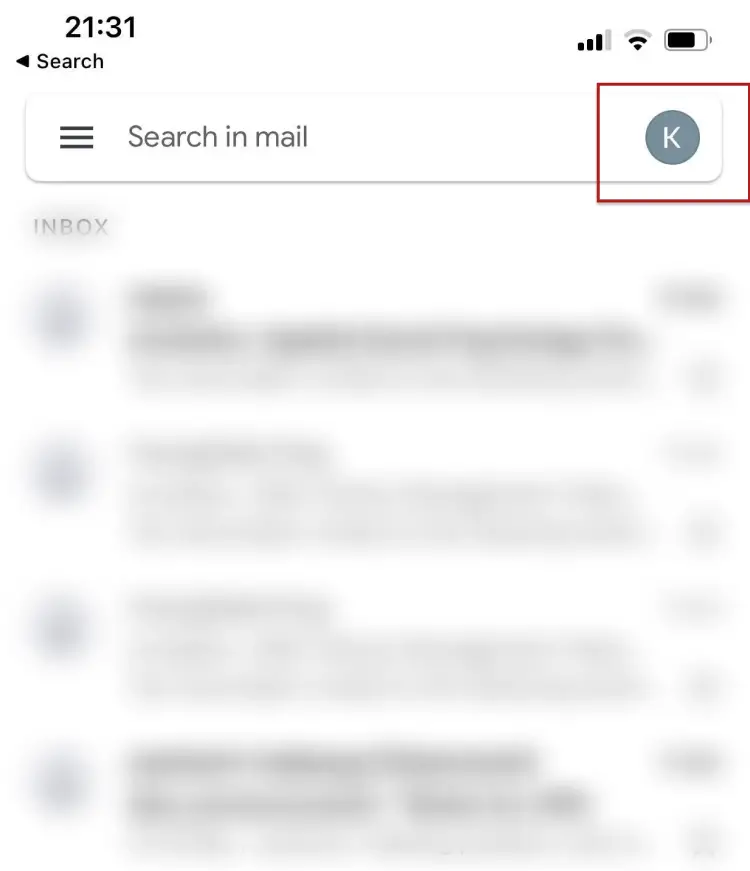
3. Appuyez sur « Gérer votre compte Google ».
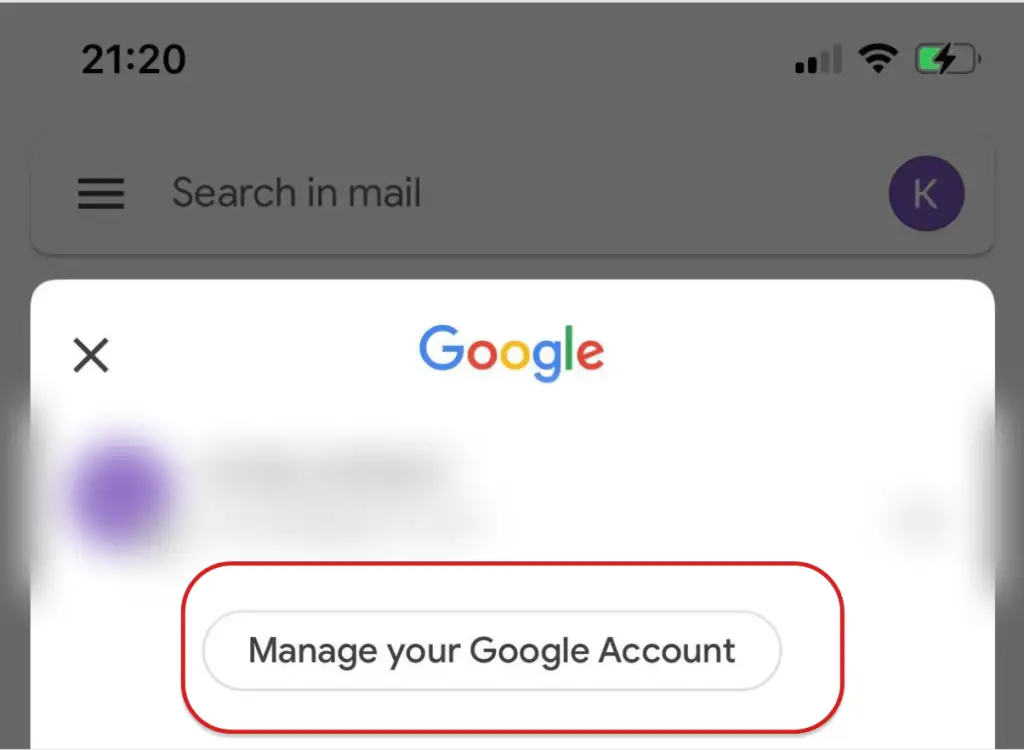
4. Allez à « Informations personnelles ».

5. Cliquez sur Nom.

6. Insérez le nom que vous souhaitez conserver.
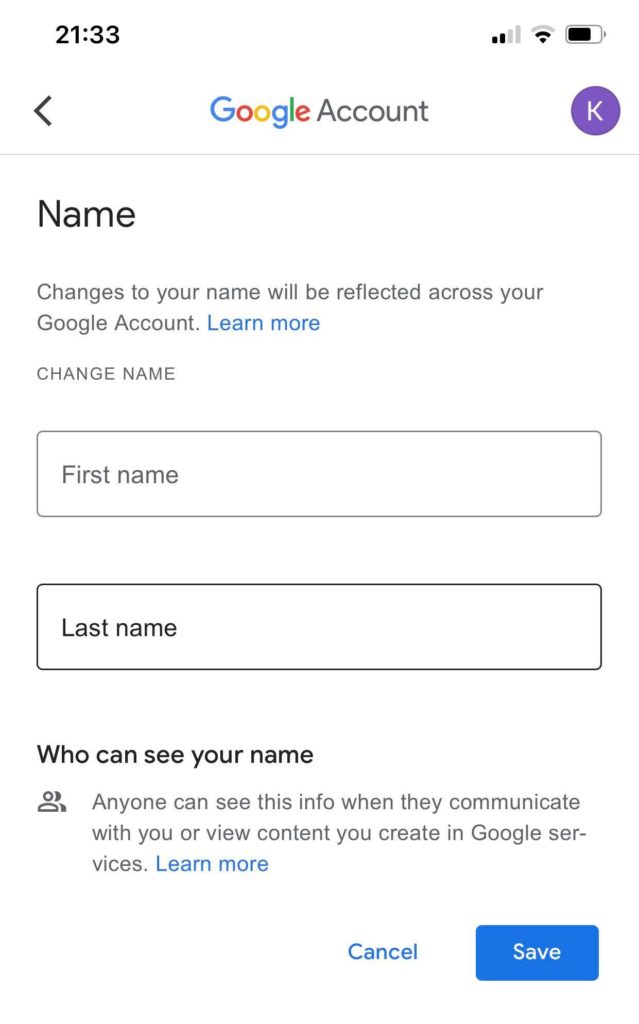
Modifier votre nom sur Google Meet sur un ordinateur personnel :
Si vous souhaitez modifier votre nom sur Google Meet sur un ordinateur personnel, procédez comme suit :
1. Ouvrez votre Compte Gmail.
2. Cliquez sur votre photo de profil dans le coin supérieur droit de votre écran.
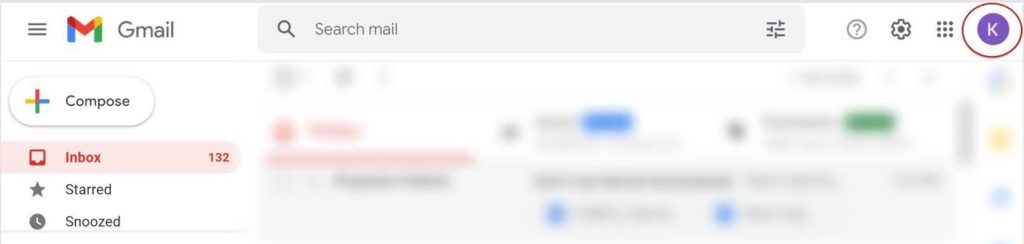
3. Cliquez sur « Gérer vos comptes Google ».

4. Allez à Informations personnelles.

5. Cliquez sur le « Nom » champ.
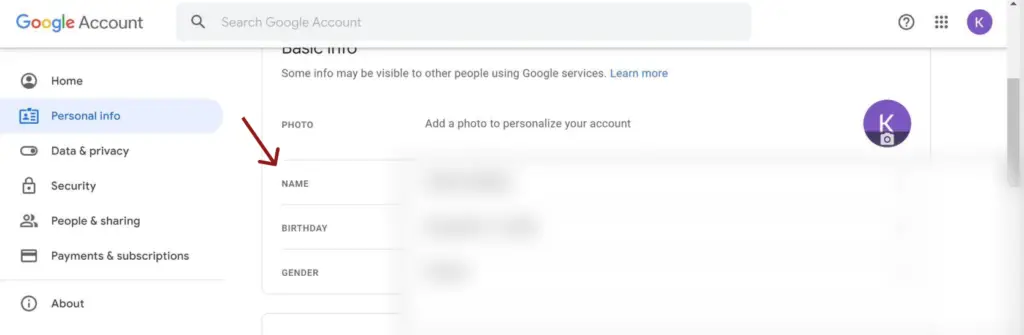
6. Modifiez le « Prénom » et/ou « Nom de famille » champs à vos noms préférés.
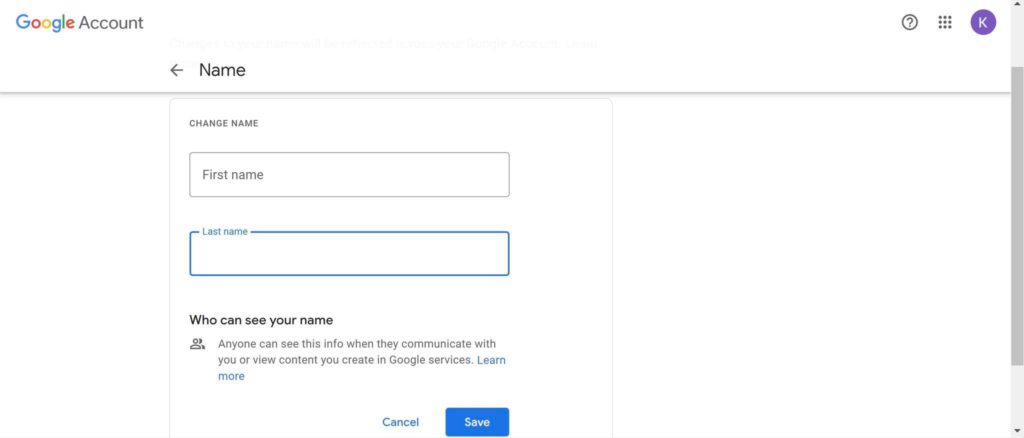
7. Cliquez sur sauvegarder.
Vous avez maintenant réussi à changer votre nom sur Google Meet. Gmail affichera désormais votre nouveau nom de profil dans Google Meets.
Puis-je changer mon nom pendant une réunion dans Google Meet ?
Oui, vous pouvez certainement. La technique est assez facile à suivre. Si vous souhaitez modifier l’orthographe de votre nom lors d’une visioconférence ou d’une réunion, sélectionnez Informations personnelles dans le menu de gauche.
Accédez à la zone de profil du site Web lorsqu’il a chargé et modifié votre « Nom ». Modifiez ou ajoutez vos noms et prénoms sur l’écran suivant, puis appuyez sur le bouton Enregistrer lorsque vous avez terminé.
Combien de fois les noms Google peuvent-ils être modifiés ?
Google avait l’habitude d’avoir une limite sur le nombre de fois que vous pouvez changer votre nom dans un laps de temps spécifique.
Cependant, les utilisateurs n’ont plus de telles restrictions. Vous pouvez maintenant le mettre à jour aussi souvent que vous le souhaitez.
Pouvons-nous conserver les surnoms sur Google Meet ?
Auparavant, il était possible d’ajouter des surnoms à votre nom Gmail. Cependant, ce n’est pas le cas maintenant.
Un surnom ne peut être utilisé que lorsque vous créez un compte Gmail et que vous n’avez pas défini de nom. Si vous supprimez votre surnom plus tard, vous ne pourrez pas en créer un autre.
Conclusion
Changer votre nom dans Google Meet est une procédure assez simple. Google prendra quelques minutes pour mettre en œuvre vos modifications dans chaque application Google, quel que soit l’appareil que vous utilisez pour apporter des modifications à votre compte Google.
Nous espérons que cet article vous a été utile. Faites-nous part de vos critiques et de vos questions dans la zone de commentaires !
